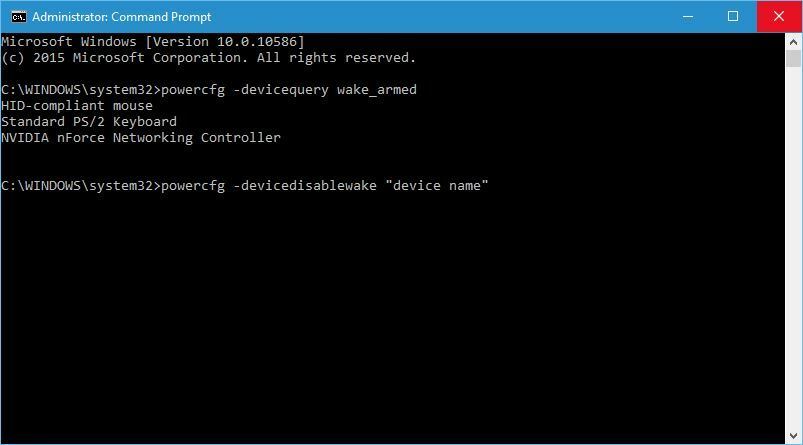このソフトウェアは、一般的なコンピューターエラーを修復し、ファイルの損失、マルウェア、ハードウェア障害からユーザーを保護し、最大のパフォーマンスを得るためにPCを最適化します。 3つの簡単なステップでPCの問題を修正し、ウイルスを今すぐ削除します。
- RestoroPC修復ツールをダウンロードする 特許技術が付属しています(特許が利用可能 ここに).
- クリック スキャン開始 PCの問題を引き起こしている可能性のあるWindowsの問題を見つけるため。
- クリック 全て直す コンピュータのセキュリティとパフォーマンスに影響を与える問題を修正する
- Restoroはによってダウンロードされました 0 今月の読者。
多くのユーザーは、へのアップグレードを延期することを推奨しています クリエイターアップデート Windows 10の場合、リリースには現在、スタートメニューに不足している電源オプションなど、多数のバグがあります。
OSを更新した一部のユーザーの場合、これは、[電源オプション]メニューに[シャットダウン]、[再起動]、[スリープ]、[休止状態]オプションがないことを意味します。 代わりに、スタートメニューはサインアウトオプションのみを提供しました。
ユーザーKrahninの方法は次のとおりです 説明します Microsoftのフォーラムでのこれらの問題:
Windowの10Creatorの更新に更新した後、開始から電源アイコンをクリックすると、次のメッセージが表示されます。現在、利用可能な電源オプションはありません“. […]
お知らせ下さい。 現在のところ、唯一の回避策は、CMDまたはCtrl + Alt + Deleteを使用してシャットダウン/再起動することです。
CreatorsUpdateでは電源オプションを利用できません
- コマンドプロンプトで一連のスキャンを実行します
- レジストリを微調整する
- PCを工場出荷時の設定にリセット
解決策1–コマンドプロンプトで一連のスキャンを実行する
- スタートに移動> cmdと入力>管理者としてコマンドプロンプトを起動
- 次のコマンドを入力し、各コマンドの後にEnterキーを押します。
- sfc / scannow
- powercfg –restoredefaultschemes
- DISM /オンライン/クリーンアップ-画像/ RestoreHealth
解決策2–レジストリを微調整する
それでもスタートメニューに電源オプションがない場合は、次の手順を実行して問題を解決できます。
- 次のように入力して、グループポリシーエディターを開きます gpedit.msc 検索でEnterをクリックします。
- 次の設定に移動し、それをダブルクリックして構成ボックスを開きます。[ユーザー構成]> [管理用テンプレート]> [スタートメニューとタスクバー]
- 「未構成」または「無効」を選択し、「適用」をクリックします。
- 上記の手順を完了したら、終了します。
ただし、Windows 10 Homeを使用している場合は、グループポリシーエディターを使用できません。 ただし、regeditを実行してレジストリエディタを開き、次のレジストリキーに移動することができます。
- HKEY_CURRENT_USERSoftwareMicrosoftWindowsCurrentVersionPoliciesExplorer
- NoCloseという名前の値が値0で存在することを確認してください。
- PCを再起動し、電源オプションが元に戻ったかどうかを確認します。
解決策3–PCを工場出荷時の設定にリセットする
最後に、前の手順のいずれもうまくいかなかった場合は、PCを工場出荷時の設定にリセットすることをお勧めします。 設定を再構成し、アプリケーションを最初から再インストールする必要があるため、これには時間がかかることを十分に認識しています。 ただし、エラーはかなり重大なものであるため、これが唯一のオプションである可能性があります。
PCを工場出荷時の設定にリセットする方法がわからない場合は、以下の手順に従ってください。
- Windowsキー+ Iを押します。
- [更新とセキュリティ]を選択します。
- 左側のペインから[リカバリ]を開きます。
- [このPCをリセット]オプションを展開して実行します。
- ファイルを保存することを選択し、プロセスを続行します。
クリエイターアップデートにアップグレードしましたか? 同じ問題がありましたか? 知らせて下さい!
チェックアウトする必要のある関連記事:
- Windows 10 Creators Updateで報告された問題:これが問題点です
- Creators Updateにアップグレードするには、KB4013214をインストールする必要があります
- Windows 10 Creators Updateは、一部のユーザーのリモートデスクトップ接続を無効にします
 まだ問題がありますか?このツールでそれらを修正します:
まだ問題がありますか?このツールでそれらを修正します:
- このPC修復ツールをダウンロードする TrustPilot.comで素晴らしいと評価されました (ダウンロードはこのページから始まります)。
- クリック スキャン開始 PCの問題を引き起こしている可能性のあるWindowsの問題を見つけるため。
- クリック 全て直す 特許技術の問題を修正する (読者限定割引)。
Restoroはによってダウンロードされました 0 今月の読者。

![DHCPサーバーが停止し続ける[エキスパートソリューション]](/f/a71ff5c34c043de334ac6f5ef8060a31.jpg?width=300&height=460)